スポンサーリンク
Jw_cad 連続弧の使い方
Jw_cadの『連続線』を使って円弧を連続して描くときの使い方の練習しましょう。
連続線を使うことで直線の角度を変えて連続して描いて完全に閉じられた図形を描くことができることは基本的な使い方で練習しましたので、ここでは、円弧を連続して描くときの使い方を練習しようと思います。
スポンサーリンク
連続線の連続弧の使い方
『連続線』にもいろんな使い方が用意されていますので、ここでは円弧の連続線の描き方の練習をしようと思っているんですけど、円弧の連続線と言われてもどんなことができるのか想像がつかないと思いますので、いつものようにキャプチャー動画で簡単な使い方をご覧いただいてから練習を始めてくださいね。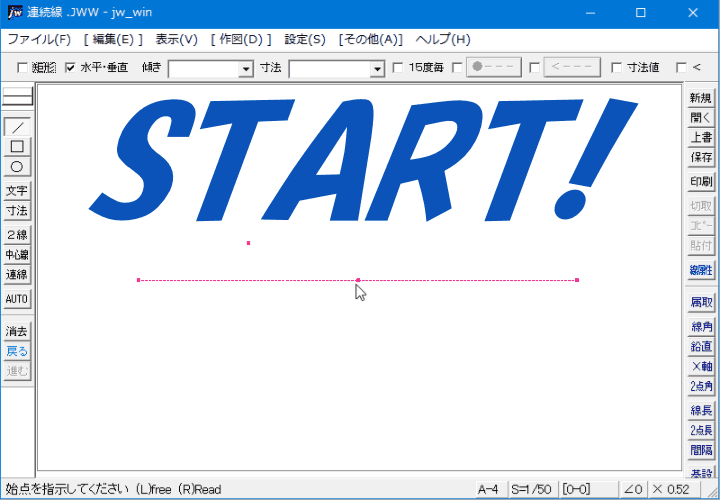
キャプチャー動画をご覧いただいてお解りのように、直線の代わりに円弧を描いてるだけなので、何も難しいことはありませんよね。
私がグダグダとつまらないことを書いてる間に、みなさん練習を始めていらっしゃるんじゃないかと推察いたします。
まあ、キャプチャー動画を見ただけで、およその使い方はご理解いただけていると思いますが、やっぱり私が忘れたときに見られるように手順も書き留めさせていただきますので、よろしかったらみなさんもご覧ください。
- ツールバーの『連線』タブをクリックしてください。
- コントロールバーの『連続弧』にチェックを入れてください。
- 連続弧を描く始点を左クリックで指示してください。
- 連続弧を描く中間点を左クリックで指示してください。
- 連続弧を描く終点を左クリックで指示してください。
- 続けて次の終点を左クリックで指示してください。
- コントロールバーの『終了』タブをクリックしてください。
これで、キャプチャー動画と同じように円弧の繋がった線を描くことができます。
キャプチャー動画では、解りやすいようにあらかじめ指示する点を付けてありましたので、左クリックではなく右クリックで点を読み取って指示していました。
キャプチャー動画と同じような使い方をするのに便利なのが、目盛グリッドですから上手に組合せて使ってください。
![]()
キャプチャー動画をご覧いただいて、数回練習していただいていると思いますけで、もうみなさんお気付きですよね。
「何がっ?」て、連続弧は円弧の一部だけを使って連続線を描くんですけど、極端なことを言えば、連続した円だって描けるんですよ。
ちょっとデモキャプチャー動画を作ってみましたので、ご覧ください。
ご覧いただきましたように、この図形の線もすべて繋がっていることはご理解いただけますよね。
キャプチャー動画のように連続円を描くには、指示点があるところでは、右クリックして、それ以外では左クリックで指示してください。
考え方次第で、いろんな図形を描くことができると思いますので、みなさんもお試しください。

次は、こちらです。![]() Jw_cad 連続弧半径の使い方
Jw_cad 連続弧半径の使い方
Jw_cadで連続した円弧の半径を指定して描く使い方の練習をしましょう。
スポンサーリンク
